Die Nutzung von BigBlueButton via Moodle bietet sich für Vorträge, wie Seminare oder Vorlesungen an. Damit können Sie beispielsweise Präsentationen freigeben oder Abstimmungen durchführen. Studierenden ist es im Chat oder via Audio möglich, Feedback zu hinterlassen.
13.05.2020 - Verbesserung der Wiedergabe von Aufzeichnungen |
Sie können die Konferenz aufzeichnen und z. B. Studierenden im Anschluss zur Verfügung stellen. |
Bei Problemen mit der Bedienung, verwenden Sie bitte einen anderen Browser (es werden nicht alle Browser in vollem Umfang unterstützt). |
Inhalt
Die BigBlueButton-Aktivität dient der einmaligen Nutzung bzw. für den Zeitraum einer Online-Lehrveranstaltung. |
Um BigBlueButton in Ihrem Moodle-Kurs einbinden zu können, müssen Sie dieses über Material oder Aktivität anlegen hinzufügen.

1. Festlegen des Instanztyps:
Sie können zwischen drei Varianten wählen:

Die Aufzeichnungs-Funktion selbst steht dann in BigBlueButton zur Verfügung.
2. Definieren Sie die Grundeinstellungen wie bei jeder Moodle-Aktivität:

3. Unter Aktivitäts/Raum-Einstellungen können Sie eine Begrüßungsnachricht definieren und festlegen, ob Studierende ohne Anwesenheit eine*r Moderator*in in der Online-Lehrveranstaltung dieser beitreten können. Wenn Sie diese Option aktivieren, sollten Sie einen Begrüßungstext für Studierende eintragen.

4. Unter Präsentationsinhalt können Sie eine Datei hinzufügen (Anzahl begrenzt!), die Sie als Präsentation in der Online-Lehrveranstaltung einsetzen können. Empfohlene Dateiformate sind Office-Dokumente (.ppt, .pptx, .odp etc.) sowie PDF-Dateien.
Möchten Sie weitere Dateien oder Dateien während der Online-Lehrveranstaltung hochladen, können Sie dieses auch direkt im Klassenraum von BigBlueButton durchführen (siehe Hochladen einer Präsentation).
Hochgeladene Dateien sind für Studierende in Moodle automatisch sichtbar. Sollten Sie dieses nicht wünschen, wählen Sie bitte den Weg direkt über BigBlueButton (siehe Hochladen einer Präsentation). |
 o
o
5. Im Abschnitt Teilnehmer*innen definieren Sie im ersten Schritt, welche Teilnehmer*innen des Moodle-Kurses an der Online-Lehrveranstaltung teilnehmen können.

Im nächsten Schritt definieren Sie, welche Funktion diese in der Online-Lehrveranstaltung haben.
Moderator/in: hat umfangreiche Rechte und leitet die Online-Lehrveranstaltung (Lehrende, Tutor*innen)
Zuschauer/in: ist Teilnehmer*in an der Online-Lehrveranstaltung und kann durch Moderator*innen weitere Rechte erhalten (Studierende)

6. Über den Zeitplan steuern Sie den Zutritt in die Online-Lehrveranstaltung. Sie können hier einen Start- und Endzeitpunkt einstellen, zwischen denen Studierende der Online-Lehrveranstaltung beitreten können. Außerhalb dieser Zeiten sehen Studierende nur die Aktivität auf der Kurs-Startseite, können jedoch keine weiteren Schritte durchführen.
Wir empfehlen immer beide Zeitpunkte zu definieren, damit die Serverressourcen für andere Termine wieder zur Verfügung stehen. |

7. In den folgenden Abschnitten Weitere Einstellungen, Voraussetzungen und Tags können weitere Optionen der Aktivität definiert werden. Dies sind z. B. Verfügbarkeit der Aktivität auf der Kurs-Startseite und Gruppenmodus.
8. Speichern Sie die Eingaben und kehren auf die Kurs-Startseite zurück.

1. Klicken Sie auf der Kurs-Startseite auf die eingerichtete Aktivität (den Termin Ihrer Online-Lehrveranstaltung).
2. Innerhalb des in den Einstellungen unter Zeitplan definierten Zeitraums sehen Sie als Moderator*in sowie Zuschauer*innen die Schaltfläche Teilnehmen, wodurch Sie auf den Klassenraum zugreifen können.
Außerhalb dieses Zeitraums sehen weder Sie, noch die übrigen Zuschauer*innen, diese Schaltfläche.

Sollten Sie unter Aktivitäts/Raum-Einstellungen definiert haben, dass Zuschauer*innen auch ohne Moderator*in beitreten können, wird zwar die Schaltfläche angezeigt, ein Zugriff auf BigBlueButton ist jedoch bis zur Anwesenheit eines*einer Moderator*in nicht möglich.
Um den Termin zu beenden, gibt es zwei Möglichkeiten:
1. Automatisch durch Überschreiten des Endzeitpunkts, der unter BigBlueButton für Lehrende definiert wurde.
2. Manuell durch Klicken auf die Schaltfläche Meeting beenden. Diese wird, nachdem Sie in Moodle über die Schaltfläche "Teilnehmen" die Online-Lehrveranstaltung gestartet haben, direkt rechts davon angezeigt (siehe Screenshot).
Zu Beginn werden Sie gefragt, ob Sie mit Mikrofon beitreten oder nur zuhören wollen.

In BigBlueButton haben Sie folgende Funktionen, um Ihre Online-Vorlesung zu gestalten:
Eine Information, um die Berechtigungen von teilnehmenden Studierenden anzupassen, finden Sie unter Konfiguration der Teilnehmer*innen-Rechte.
Sie können bei der Erstellung der Aktivität bereits eine Präsentation hochladen. Wenn Sie dieses noch nicht getan haben, können Sie es hier nachholen.
Klicken Sie bei der Standardpräsentation auf das Plus-Symbol. 
Es werden Office-Dokumente (.ppt, .pptx, .odp etc.) sowie PDF-Dateien unterstützt.
Sofern Sie bei den Einstellungen in Moodle den Instanztyp Raum / Aktivität mit Aufnahmen ausgewählt haben, können Sie im Klassenraum von BigBlueButton eine Aufzeichnung durchführen. Wenn Sie gleichzeitig Ihr Mikrofon aktiv haben, können Sie dadurch eine Audio- und Video-Aufzeichnung erstellen.
Diese Option ermöglicht es Ihnen, einen Mitschnitt der Lehrveranstaltung den Studierenden später in Moodle zur Verfügung zu stellen. Dies ist besonders bei großen Lehrveranstaltungen sinnvoll, da die Teilnehmer*innen-Anzahl auf 100 Studierende beschränkt ist.
Sollten Sie nur eine Aufzeichnung ohne Live-Teilnahme durch Studierende anfertigen wollen (vgl. Screencast, ...), dann können Sie die Aktivität anlegen und direkt danach in Moodle verstecken, danach die Aufzeichnung durchführen und im Anschluss wieder sichtbar schalten. Hinweis: |
Hierbei sehen Sie oberhalb des Präsentations-Bereichs die Schaltfläche Aufzeichnung starten zur Auswahl. Bestätigen Sie im Dialog-Fenster mit Ja.


Unmittelbar danach wird die Aufzeichnung gestartet, kann jedoch jederzeit über einen weiteren Klick auf die Schaltfläche pausiert bzw. einen weiteren Klick auf Aufzeichnung fortsetzen weitergeführt werden. Die Aufnahme wird gespeichert sobald Sie das Meeting beendet haben. Es gibt keine weitere Auswahl dafür.
Haben Sie nach Beendigung des Meetings noch etwas Geduld, das Video wird im Hintergrund gerendert und steht je nach aktuellen Server-Kapazitäten bzw. Länge der Aufnahme erst nach einigen Minuten / einigen Stunden zur Verfügung. |
Die Aufzeichnung steht Studierenden nicht während, sondern erst nach Ende der Lehrveranstaltung zur Verfügung. Diese können im Anschluss von Ihnen noch eingeschränkt bearbeitet werden.


Mit einem Klick auf Geteilte Notizen oberhalb der Teilnehmer*innen-Liste können Sie Notizen erstellen. Danach erscheint rechts daneben statt des Chats ein Notizfeld, in dem Sie Ihre Notizen einfügen können.
Diese Notizen werden nicht gespeichert! Sollten Sie die Notizen am Ende der Online-Vorlesung aufbewahren wollen, können Sie diese mit dem Button ganz rechts herunterladen. |
In der oberen Leiste haben Sie mehrere Möglichkeiten, den eingegebenen Text hervorzuheben bzw. diesen zu bearbeiten:

Das Teilen von Audio/Video funktioniert über die Leiste unten in der Mitte:
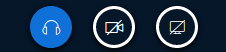
Sie können mit Studierenden im öffentlichen Chat oder mit einzelnen Personen im Einzelchat kommunizieren.
Dazu klicken Sie in der linken Leiste auf die Person, mit der Sie chatten wollen. Bei jeder neuen Nachricht erhalten Sie eine weiße Zahl auf rotem Grund.
Mittels Plus-Button unten links und externes Video teilen können Sie Videos von externen Video-Diensten anbieten.

Es werden folgende Dienste unterstützt:
Ganz rechts in der Mitte finden Sie weitere Möglichkeiten, um mit Ihren Folien zu interagieren.
Bei Klick auf die Hand können Sie das Werkzeug wechseln. Folgende Werkzeuge stehen Ihnen zur Verfügung:
Die Knöpfe darunter dienen dem rückgängig Machen der letzten Aktion, dem Löschen aller Anmerkungen und dem Freigeben der Malfunktion für alle Teilnehmer*innen.
|
Sie können Ihren Studierenden jeweils eine Frage als Umfrage stellen.
Dazu klicken Sie wieder auf den Plus-Button unten links:  und danach auf Umfrage starten.
und danach auf Umfrage starten.
Sie haben hier mehrere Arten der Umfrage zur Auswahl:
Sobald Sie Umfrage starten aktivieren, können alle Studierenden per Klick abstimmen.
Mit einem Klick auf Umfrageergebnisse veröffentlichen können Sie die Umfrage beenden und den Studierenden die Ergebnisse anzeigen. Das Ergebnis wird auf der Folie rechts unten angezeigt.
Gestalten Sie eine Folie, in welcher die Frage sowie die Antwortmöglichkeiten mit Buchstaben (max. A-E) angezeigt werden. |
Sie können die Rechte der Teilnehmer*innen links im Bildschirm, bei der Überschrift Teilnehmer*innenliste über Klick auf das Zahnrad-Symbol und Klick auf Zuschauerrechte einschränken anpassen:

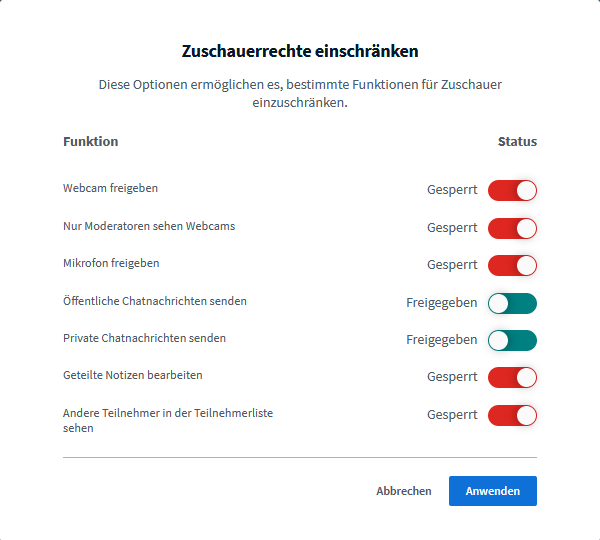
Beschreibung
| Funktion | Bedeutung |
|---|---|
| Webcam freigeben | Hier können Sie einstellen, ob Studierende ihre Webcam mit anderen teilen können. Standardmäßig können Studierende ihre Webcam nicht teilen. |
| Nur Moderator*innen sehen Webcams | Hier können Sie einstellen, wer freigegebene Webcams sehen kann. Standardmäßig können nur Moderator*innen freigegebene Webcams sehen. |
| Mikrofon freigeben | Hier können Sie einstellen, ob Studierende ihr eigenes Mikrofon freigeben können. Standardmäßig können nur Moderator*innen ihr Mikrofon freigeben. |
| Öffentliche Chatnachrichten senden | Hier können Sie einstellen, ob Studierende im öffentlichen Chat Nachrichten schreiben können, die von allen Teilnehmer*innen gelesen werden können. Standardmäßig können alle Studierenden im öffentlichen Chat Nachrichten schreiben. |
| Private Chatnachrichten senden | Hier können Sie einstellen, ob Studierende private Nachrichten an für sie sichtbare Teilnehmer*innen schicken können. Welche Teilnehmer*innen Studierende sehen, können sie mit dem Schalter "Andere Teilnehmer in der Teilnehmerliste sehen" einstellen. Standardmäßig können Studierende private Nachrichten an alle sichtbaren Teilnehmer*innen (hier: nur Moderator*innen) schicken. |
| Geteilte Notizen bearbeiten | Hier können Sie ändern, ob Notizen auch von Studierenden angelegt und bearbeitet werden können. Standardmäßig können Studierende geteilte Notizen nicht bearbeiten. |
| Andere Teilnehmer in der Teilnehmerliste sehen | Hier können Sie einstellen, ob Studierende andere Studierende in der Teilnehmer*innen-Liste sehen können. Standardmäßig können nur Moderator*innen alle Studierenden sehen. Studierende sehen nur sich selbst und alle Moderator*innen. |
Bitte beachten Sie, dass Teilnehmer*innen nach dem Erteilen von Audiorechten zunächst ihr Audio neu verbinden müssen. Dies können die Studierenden durch Klick auf den "Audio beenden" Button |
Die Einheit kann auf verschiedene Arten beendet werden, wodurch diese für Studierende nicht mehr in BigBlueButton aufgerufen werden kann:
Um diese aktiv zu beenden, klicken Sie im rechten oberen Bildrand auf ... und dort auf die Option Beende Konferenz.

Wenn Sie bei den Einstellungen in Moodle den Instanztyp Raum/Aktivität mit Aufnahmen ausgewählt haben, können Sie im Klassenraum von BigBlueButton eine Aufzeichnung durchführen.
Die Aufzeichnung steht Studierenden nicht während, sondern erst nach Ende der Lehrveranstaltung zur Verfügung.

Die Verarbeitung der Audio- und Video-Mitschnitte zu einer fertigen Aufzeichnung dauert einige Minuten / mitunter mehrere Stunden (je nach aktuellen Server-Kapazitäten bzw. Länge der Aufnahme) und steht erst danach in Moodle zur Verfügung. |
Vorhandene Aufzeichnungen finden Sie in der Aktivität und können über Klick auf die Schaltfläche Präsentation abgespielt werden.
Die Details dazu können von Ihnen noch jederzeit bearbeitet werden (d. h. Titel der Aufnahme, Beschreibung) sowie im Bedarfsfall auch manuell verborgen (rechts, über Klick auf das Auge-Symbol) oder gelöscht werden (über Klick auf das Papierkorb-Symbol).

| Sofern die Aktivität verborgen ist, wird - auch Lehrenden - die Schaltfläche Präsentation nicht angezeigt. Um die Aufnahme abspielen zu können, müssen Sie die Aktivität kurzzeitig sichtbar schalten und danach wieder verbergen. |
Wenn Sie zwei oder mehrere Parallelveranstaltungen in separaten Moodle-Kursen abhalten und in einer davon eine BigBlueButton-Präsentation aufgezeichnet haben, können Sie diese Aufzeichnung auch in Ihre anderen Moodle-Kurse importieren.
Legen Sie dazu zunächst in den Zielkursen eine BigBlueButton-Aktivität an (siehe Teil 1 oben) oder importieren Sie diese über die Import-Funktion (eine Kurzanleitung dazu finden Sie auf der AMC-Website).
Klicken Sie in der neuen BigBlueButton-Aktivität zunächst auf die Schaltfläche Aufnahmelinks importieren.

Wählen Sie dann oben aus dem Drop-down-Menü den Moodle-Kurs aus, in dem sich die Aufnahme befindet. Es werden alle verfügbaren Aufzeichnungen des Moodle-Kurses gelistet. Klicken Sie bei der gewünschten Aufnahme in der Spalte Werkzeuge auf das Pfeilsymbol (Importieren). Klicken Sie auf Zurück um zu kontrollieren, ob die Aufzeichnung tatsächlich importiert wurde.



VORÜBERGEHENDE LÖSUNG:
